

作者: Adela D. Louie, 最新更新: 2019年3月8日
您是否曾尝试过三星平板电脑设备出现问题? 您是否暂时至少可以对它进行一次硬重置? 好吧,在本文中,我们将向您展示 如何重置三星平板电脑.
Samsung 是移动设备领域最领先的品牌之一。 这是因为它们显然具有大多数人想要的功能,并且也被认为是用户友好的品牌。 三星设备不仅用于智能手机,而且还用于平板电脑,这对某些人来说是最有用的设备之一。
但是,就像其他设备一样,三星平板电脑也可能会遇到一些麻烦。 嘿,我能说什么,没有什么是完美的对吗?
您可能会遇到的问题之一是,三星平板电脑无法像以前那样工作。 在最长的使用时间中,它实际上开始运行缓慢,并且它具有的某些应用程序将以某种方式崩溃或以某种方式变得无响应。
如果您的三星平板电脑属于这种情况,那么该是时候做些事情并使您的设备恢复到以前的样子了。 您可以通过在三星平板电脑上执行硬重置来完成此操作,我们将向您展示如何执行此操作。
第1部分:什么是硬重置?第2部分:什么时候需要进行硬重置?第3部分:在三星平板电脑上进行重置之前,请备份数据第4部分:如何通过两种方式重置Samsung Tablet第5部分:结论
硬重置或也称为出厂重置是一个过程,在该过程中,您将设备还原为首次购买时的方式。 进行硬重置实际上会删除设备上拥有的所有数据,包括已安装的应用程序,联系人,文本消息以及设备上添加的所有内容。
关于为什么需要硬重置设备的最常见原因是设备开始运转或出现一些故障时。 这样,您将能够解决您在Android设备上遇到的一些问题。
另一个原因是您想将设备移交给其他人或要出售设备。 这样做会删除设备上的数据,并在您初次使用时将其带到您的数据中。
这样,您将要交出设备的人员将无权访问您的个人信息或拥有的数据。
现在,正如我们前面提到的,在三星平板电脑或任何其他设备上进行硬重置肯定会删除您拥有的所有数据。 因此,在继续进行硬设备重置之前,必须备份所有重要数据。
幸运的是,我们为您提供了从三星平板电脑备份数据的最佳方法。 这是通过使用称为 FoneDog工具包-Android数据备份和还原.
FoneDog工具包-Android数据备份和还原将能够帮助您备份Samsung平板电脑上的数据,例如联系人,短信,通话记录,照片,视频,音频和文档。
使用FoneDog工具包-Android数据备份和还原会将所有数据从Samsung平板电脑备份到PC。 它还可以备份您的应用程序以及应用程序数据。
不仅如此,FoneDog工具包– Android数据备份和还原还可以让您预览,当然还可以将您备份的数据还原到任何Android设备上,包括将要执行备份的同一台三星平板电脑。
而且该程序与 8,000 Android设备,因此您无需担心兼容性问题。
综上所述,让我们继续进行备份数据的过程。
使用FoneDog工具包备份数据– Android数据备份和还原
步骤1:下载并安装
当然,您需要做的第一件事就是从我们的官方网站下载FoneDog工具包– Android数据备份和还原。 然后,将其安装在您的PC上。
步骤2:在计算机上运行FoneDog工具包
在PC上成功安装FoneDog工具包后,继续并启动它。 在这里,您必须确保FoneDog工具包没有同时运行其他备份程序。
步骤3:将您的Samsung平板电脑连接到PC
启动该程序后,使用USB电缆在计算机上连接Samsung平板电脑。 在此步骤中,您必须确保已在Samsung平板电脑上启用USB调试,以便FoneDog Toolkit能够识别您的设备。
如果您使用的是运行于4.0版本OS上的Samsung平板电脑,那么您将能够在屏幕上看到一个弹出窗口,要求您允许在设备上进行USB调试。 只需继续,只需点击“确定”。
该程序识别出您的Samsung平板电脑后,请继续并从该程序的主界面中选择“ Android数据备份和还原”。 然后继续下一步。
步骤4:选择一个选项
然后,您将可以在屏幕上看到两个选项。 从那开始,只需继续,然后单击“设备数据备份”选项即可。
然后,FoneDog工具包– Android数据备份和还原将查找三星平板电脑上的所有文件类型。 但请放心,因为您仍然可以从Samsung平板电脑中有选择地选择要备份的数据。
步骤5:选择要备份的所需数据
然后,您可以在此页上从三星平板电脑中选择要备份的所有数据。 您可以通过单击每种文件类型旁边的小框来实现。
选择完要备份的所有文件类型后,继续并单击“开始”按钮。
FoneDog工具包– Android数据备份和还原将开始扫描包含您选择的所有文件类型的所有项目。 该过程将花费一些时间,因此只需等待该过程完成即可。
注意: 请勿断开Samsung平板电脑与PC的连接,以免造成干扰。 在此过程进行期间,也不要尝试使用Samsung平板电脑。
步骤5:备份完成
备份过程完成后,继续并单击“确定”按钮。 从那里,您将能够预览从Samsung平板电脑备份的所有项目。 您还可以在拥有的任何Android设备上还原这些备份。
恢复您的备份文件
在这里完成硬重置三星平板电脑后,就可以还原以前执行的备份文件。 因此,如果您想知道如何使用FoneDog工具包,可以按照以下步骤操作-Android数据备份和还原。
步骤1:启动程序并连接Samsung Tablet
继续并在PC上使用FoneDog工具包,然后使用USB电缆连接Samsung设备。 同样,请确保已在设备上启用USB调试。
步骤2:选择一个选项,然后选择要还原的备份文件
现在,在程序的主界面上,继续并选择“设备数据还原”。 FoneDog工具包– Android数据备份和还原将向您显示您制作的所有备份文件。
在该页面上,继续并选择您所做的最新备份。 您将能够看到备份文件的时间和日期,这将作为您的参考。 选择备份文件后,继续并单击“开始”按钮。
步骤3:选择您要还原的数据
单击“开始”按钮后,程序将开始扫描备份文件包含的所有项目。 扫描过程完成后,继续并选择所有要还原的数据。
步骤4:还原资料
选择完要还原的所有文件类型后,继续并单击“还原”按钮。 并通过单击“确定”按钮确认操作。
恢复数据的过程将花费一些时间,因此您要做的就是等待数据完成。 确保在过程进行过程中不要断开连接或使用设备。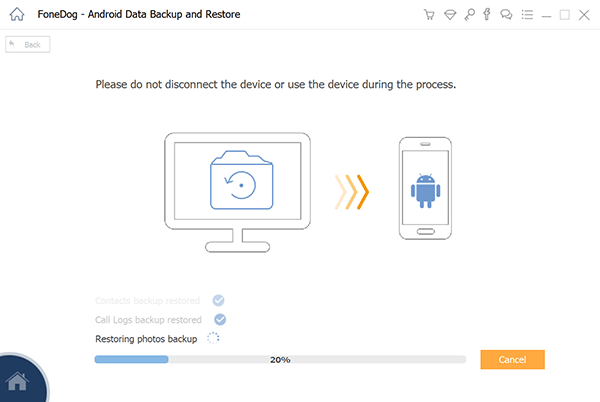
该过程完成后,FoneDog工具包– Android数据备份和还原将通知您。 然后,此时,您将能够预览在Android设备上还原的所有项目。
现在,由于您已经在Samsung平板电脑上备份了数据,是时候该对您的设备进行硬重置了。 这样,您将能够修复设备上的所有故障。 我们将在这里向您展示如何通过两种方法重置三星平板电脑。
方法1:使用组合键重置三星平板电脑
以下是您应该遵循的步骤。
第1步:继续操作,然后按设备的电源按钮以完全将其关闭。
步骤2:之后,继续并按住“音量调高”,“主页”按钮和“电源”按钮。
步骤3:一旦您在屏幕上看到恢复屏幕以及Samsung徽标,请继续并释放键。
步骤4:之后,继续并使用音量按钮选择“擦除数据/恢复出厂设置”,然后按电源按钮选择它。
步骤5:之后,继续并从屏幕上显示的选项中选择“是,删除所有用户数据”。
步骤6:完成后,继续并选择“立即重启系统”,您的Samsung平板电脑将再次出现在恢复屏幕上,并最终重启。
人们也读从三星Galaxy S6 / S5的断屏文件恢复根植三星智能手机的3种方法
方法2:使用“从设置恢复出厂设置”重置三星平板电脑
在三星平板电脑上进行重置的另一种方法是转到“设置”,然后选择“恢复出厂设置”。 为此,请按照以下步骤操作。
步骤1:继续操作,然后在三星平板电脑上启动“设置”。
步骤2:之后,继续并选择“隐私”。
步骤3:然后继续,然后选择“恢复出厂数据”。
步骤4:然后,继续并点击屏幕上可以看到的“重置平板电脑”按钮。
步骤5:最后,点击“清除所有内容”选项,以确认操作。
硬重置三星设备的过程将开始,实际上可能需要一些时间。 该过程完成后,您的Samsung平板电脑将自动重启。
所以你有它。 重设Samsung平板电脑将修复您遇到的所有软件故障。 当然,最好先备份所有数据,然后再执行操作流程,以保存Samsung平板电脑中的所有重要数据。
并感谢 FongDog工具包– Android数据备份和还原,您将能够将设备上拥有的所有重要数据备份到PC。 完成重置后,您也可以将它们还原到三星平板电脑上。
发表评论
评论
热门文章
/
有趣乏味
/
简单困难
谢谢! 这是您的选择:
Excellent
评分: 4.4 / 5 (基于 94 评级)